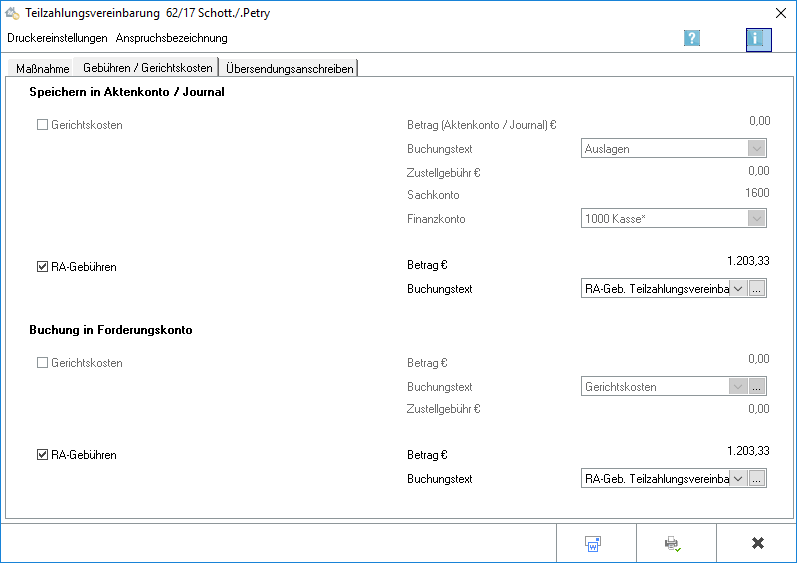Teilzahlung - Gebühren/Gerichtskosten: Unterschied zwischen den Versionen
(→Briefdatei) |
|||
| (4 dazwischenliegende Versionen von 3 Benutzern werden nicht angezeigt) | |||
| Zeile 3: | Zeile 3: | ||
{{Infobox_3 | {{Infobox_3 | ||
| Bild = | | Bild = | ||
| − | | Icon = Menüicon_Teilzahlung.png | + | | Icon = Menüicon_Teilzahlung.png|link= |
| Bildunterschrift = Teilzahlung | | Bildunterschrift = Teilzahlung | ||
| Video = http://www.ra-micro-doku.de/etv/clip.pl?id=561 | | Video = http://www.ra-micro-doku.de/etv/clip.pl?id=561 | ||
| Zeile 12: | Zeile 12: | ||
==Allgemeines== | ==Allgemeines== | ||
| − | + | [[Datei:Gebühren GK.png|link=]] | |
| − | Datei:Gebühren GK.png| | ||
| − | |||
| − | |||
| − | |||
| − | |||
| − | |||
| − | |||
| − | |||
| − | |||
| − | |||
| − | |||
| − | |||
| − | |||
| − | |||
| − | |||
| − | |||
| − | |||
| − | |||
| − | + | Wurde auf der Karteikarte Maßnahmen bestimmt, dass die anfallenden Rechtsanwaltsgebühren berechnet werden sollen, können die Einstellungen für das Buchen getroffen werden. | |
| − | |||
==Funktionen in der Toolbar== | ==Funktionen in der Toolbar== | ||
===Druckereinstellungen=== | ===Druckereinstellungen=== | ||
| + | |||
Die → [https://onlinehilfen.ra-micro.de/index.php/Foko_an_Dritte_senden#Druckerwahl Einstellungen] für den Drucker können Sie vor dem Druck aus den einzelnen Programmfunktionen heraus einsehen und für den Einzelfall Festlegungen treffen, die von den Grundeinstellungen abweichen. | Die → [https://onlinehilfen.ra-micro.de/index.php/Foko_an_Dritte_senden#Druckerwahl Einstellungen] für den Drucker können Sie vor dem Druck aus den einzelnen Programmfunktionen heraus einsehen und für den Einzelfall Festlegungen treffen, die von den Grundeinstellungen abweichen. | ||
===Anspruchsbezeichnung=== | ===Anspruchsbezeichnung=== | ||
| + | |||
An jede Maßnahme kann ein → [https://onlinehilfen.ra-micro.de/index.php/Foko_an_Dritte_senden#Zusatztext.2FAnspruchsbezeichnung Zusatztext] angefügt werden. | An jede Maßnahme kann ein → [https://onlinehilfen.ra-micro.de/index.php/Foko_an_Dritte_senden#Zusatztext.2FAnspruchsbezeichnung Zusatztext] angefügt werden. | ||
| Zeile 46: | Zeile 29: | ||
===Druckerwahl=== | ===Druckerwahl=== | ||
| + | |||
<imagemap> | <imagemap> | ||
Datei:Zwangsvollstreckung_Foko_an_Dritte_senden_Druckerwahl.png| | Datei:Zwangsvollstreckung_Foko_an_Dritte_senden_Druckerwahl.png| | ||
| Zeile 62: | Zeile 46: | ||
Im Einzelfall können die Druckereinstellungen in diesem Eingabefenster geändert werden. Dauerhafte Änderungen sind in den → [https://onlinehilfen.ra-micro.de/index.php/Zwangsvollstreckung_(Einstellungen)_-_Drucker Einstellungen Zwangsvollstreckung] vorzunehmen. | Im Einzelfall können die Druckereinstellungen in diesem Eingabefenster geändert werden. Dauerhafte Änderungen sind in den → [https://onlinehilfen.ra-micro.de/index.php/Zwangsvollstreckung_(Einstellungen)_-_Drucker Einstellungen Zwangsvollstreckung] vorzunehmen. | ||
| − | Innerhalb der Zwangsvollstreckung können die Druckereinstellungen auch mit STRG P gestartet werden. | + | Innerhalb der Zwangsvollstreckung können die Druckereinstellungen auch mit STRG P gestartet werden. |
| − | =====Aktuelle Druckereinstellungen===== | + | =====<u>Aktuelle Druckereinstellungen</u>===== |
| − | |||
| − | |||
| − | + | Im Bereich ''Aktuelle Druckereinstellungen'' ist erkennbar, welcher Drucker gerade gewählt ist und welche zusätzlichen Einstellungen getroffen wurden. Dabei wird auf die Daten aus den → [https://onlinehilfen.ra-micro.de/index.php/Zwangsvollstreckung_(Einstellungen)_-_Drucker Einstellungen Zwangsvollstreckung] zurückgegriffen. | |
| − | + | Im unteren Bereich besteht die Möglichkeit, für den '''Einzelfall''' abweichende Einstellungen zu treffen. Dauerhafte Änderungen können nur in den ''Einstellungen Zwangsvollstreckung'' vorgenommen werden. | |
| − | ===== | + | =====<u>Druckerwahl</u>===== |
| − | |||
| − | + | Hier kann in einer Auswahlliste der installierten Drucker derjenige gewählt werden, der für den Druck verwendet werden soll. Der Standarddrucker ist durch blaue Schrift kenntlich gemacht. | |
| − | |||
| − | ===== | + | =====<u>Schacht (Seite 1)</u>===== |
| − | |||
| − | + | Aus dieser Auswahlliste kann der Druckerschacht für die erste Seite gewählt werden, aus dem das Papier gezogen werden soll. Der Standardschacht ist durch blaue Schrift kenntlich gemacht. | |
| − | |||
| − | + | =====<u>Schacht (Folges.)</u>===== | |
| − | + | Aus dieser Auswahlliste wird der Druckerschacht gewählt, aus welchem das Papier für das zweite Blatt und die weiteren Folgeseiten gezogen werden soll. Dies ist dann sinnvoll, wenn für den Ausdruck der Folgeseiten andersartiges Papier benutzt werden soll, ohne einen Papierwechsel am Drucker vornehmen zu müssen. Der Standardschacht ist durch blaue Schrift kenntlich gemacht. | |
| − | |||
| − | == | + | =====<u>Briefkopfnummer</u>===== |
| − | + | Die Nummer des Briefkopfes wird aus dieser Auswahlliste gewählt, der für den Druck der Zwangsvollstreckungsmaßnahme verwendet werden soll. Auf den Druck von Forderungskonten wirkt sich der hier gewählte Briefkopf nicht aus, da diese immer ohne Briefkopf erstellt werden. | |
| − | |||
| − | === | + | =====<u>Rand</u>===== |
| − | |||
| − | + | Unter ''Rand links, rechts, oben, unten,'' kann eingetragen werden, in welchem Abstand - gemessen in Millimetern - der Text vom entsprechenden Rand des Blattes beginnen soll. | |
| − | |||
| − | + | Der eingegebene Wert wird zu dem Rand des Blattes hinzuaddiert, der sich aus dem nichtbedruckbaren Bereich des Druckers ergibt. | |
| − | + | =====<u>Textbearbeitung vor Ausdruck</u>===== | |
| − | + | Wenn die Einstellung ''Textbearbeitung'' vor Ausdruck gewählt wird, wird das Dokument vor dem Druck in einem Textbearbeitungsfenster angezeigt und kann hier bearbeitet werden. Dies gilt nicht für den Druck von Forderungskonten. | |
| − | |||
| − | + | ==Funktionen im Bearbeitungsbereich== | |
| − | + | ===Speichern in Aktenkonto / Journal=== | |
| − | + | Bei einer Teilzahlungsvereinbarung fallen keine Gerichtskosten an, die gebucht werden könnten. | |
| − | |||
| + | Wählen Sie diese Einstellung, wenn die Rechtsanwaltsgebühren in das Aktenkonto gebucht werden sollen. | ||
| + | Sofern Sie mit der ''Finanzbuchhaltung II'' arbeiten, werden die Gebühren im Aktenkonto nur informatorisch vermerkt, nicht jedoch verbucht. | ||
| − | === | + | ===Speichern in Forderungskonto=== |
| − | |||
| − | + | Bei einer Teilzahlungsvereinbarung fallen keine Gerichtskosten an, die gebucht werden könnten. | |
| − | + | Diese Einstellung wird gewählt, wenn die Rechtsanwaltsgebühren in das Forderungskonto gebucht werden sollen. | |
| − | |||
| − | + | Der Buchungstext für die Buchung der Rechtsanwaltsgebühren in das Forderungskonto wird ausgewählt. | |
| − | |||
| − | + | Als Buchungstext schlägt das Programm RA-Geb. §§ 2 Abs. 2, 13 Nr. 2400, 1008 VV RVG vor. Mit wird eine Auswahlliste geöffnet, in der ein anderer Buchungstext gewählt werden kann. Es können auch neue Buchungstexte angelegt werden. | |
| − | |||
| − | |||
| − | |||
| − | |||
| − | |||
| − | |||
| − | |||
| − | |||
| − | |||
| − | |||
| − | |||
| − | |||
| − | |||
| − | |||
| − | |||
| − | |||
| − | |||
| − | |||
| − | |||
| − | |||
| − | |||
| − | |||
| − | |||
| − | |||
| − | |||
| − | |||
| − | |||
| − | |||
| − | |||
| − | |||
==Funktionen in der Abschlussleiste== | ==Funktionen in der Abschlussleiste== | ||
| Zeile 161: | Zeile 102: | ||
===Briefdatei=== | ===Briefdatei=== | ||
| − | [[datei:Z_Briefdatei_2.png]] | + | [[datei:Z_Briefdatei_2.png|link=]] |
| + | |||
| + | In denjenigen Modulen, in denen eine solche Datei erstellt werden kann, erfolgt die Übergabe des Dokumentes in die → ''[https://onlinehilfen.ra-micro.de/index.php/Briefdateien Briefdateiverwaltung]'' über eine gesonderte Option bzw. mit ''Microsoft Word'' als bevorzugter Textverarbeitung über die Schaltfläche [[Datei:Z_Briefdatei_2.png|link=]] . | ||
| − | + | Da die ''Briefdateiverwaltung'' keinen endgültigen Speicher darstellt, sollte sie optimalerweise am Ende des Arbeitstages geleert sein. RA-MICRO "kennt" hierfür einen Automatismus: Wird eine Briefdatei in ''MS Word'' bzw. in der ''KTV'' (''Kanzlei-Textverarbeitung'') geladen, über ''RA-MICRO Drucken'' bzw. ''Datei, Drucken'' gedruckt und zusätzlich als ''Druckdatei'' gespeichert, wird sie automatisch in die ''Druckdateiverwaltung'' verschoben. | |
| − | + | ===OK und Drucken und Schließen=== | |
| − | + | [[Datei:Z Drucken Ok.png|link=]] | |
| − | [[Datei:Z Drucken Ok.png]] | ||
| − | Der Druck erfolgt nur, wenn in ''Einstellungen Zwangsvollstreckung'' (Karteikarte ''Anträge'', Rubrik → ''[https://onlinehilfen.ra-micro.de/index.php/Zwangsvollstreckung_(Einstellungen)_-_Antr%C3%A4ge Anträge - allgemein]''), die Einstellung ''Übersendungsanschreiben an Mandanten drucken'' gewählt wurde. Auf der Karteikarte → ''[https://onlinehilfen.ra-micro.de/index.php/Zwangsvollstreckung_(Einstellungen)_-_Drucker Drucker]'', Rubrik ''Foko/Maßnahmen'' kann unter Anzahl ''Übersendungsanschreiben'' die Zahl der Ausdrucke festgelegt werden. | + | Der Druck erfolgt nur, wenn in ''Einstellungen Zwangsvollstreckung'' (Karteikarte ''Anträge'', Rubrik → ''[https://onlinehilfen.ra-micro.de/index.php/Zwangsvollstreckung_(Einstellungen)_-_Antr%C3%A4ge Anträge - allgemein]''), die Einstellung ''Übersendungsanschreiben an Mandanten drucken'' gewählt wurde. Auf der Karteikarte → ''[https://onlinehilfen.ra-micro.de/index.php/Zwangsvollstreckung_(Einstellungen)_-_Drucker Drucker]'', Rubrik ''Foko / Maßnahmen'' kann unter Anzahl ''Übersendungsanschreiben'' die Zahl der Ausdrucke festgelegt werden. |
===Abbruch und Schließen=== | ===Abbruch und Schließen=== | ||
| − | [[datei:Z_Schließen.png]] | + | [[datei:Z_Schließen.png|link=]] |
Der Vorgang wird ohne zu Speichern beendet. | Der Vorgang wird ohne zu Speichern beendet. | ||
[[Category:Zwangsvollstreckung]] | [[Category:Zwangsvollstreckung]] | ||
Aktuelle Version vom 13. Januar 2020, 13:40 Uhr
Hauptseite > Zwangsvollstreckung > Teilzahlung Teilzahlung - Gebühren/Gerichtskosten
| Teilzahlung - Gebühren/Gerichtskosten | |||||||
|---|---|---|---|---|---|---|---|
Video: Teilzahlung - Gebühren/Gerichtskosten
|
Inhaltsverzeichnis
Allgemeines
Wurde auf der Karteikarte Maßnahmen bestimmt, dass die anfallenden Rechtsanwaltsgebühren berechnet werden sollen, können die Einstellungen für das Buchen getroffen werden.
Funktionen in der Toolbar
Druckereinstellungen
Die → Einstellungen für den Drucker können Sie vor dem Druck aus den einzelnen Programmfunktionen heraus einsehen und für den Einzelfall Festlegungen treffen, die von den Grundeinstellungen abweichen.
Anspruchsbezeichnung
An jede Maßnahme kann ein → Zusatztext angefügt werden.
Für das Einfügen von Zusatztexten können Standardtexte angelegt und diese in ZVZUSATZ.msk aufgenommen werden. Dies geschieht mit der Programmfunktion Standardtexte.
Druckerwahl
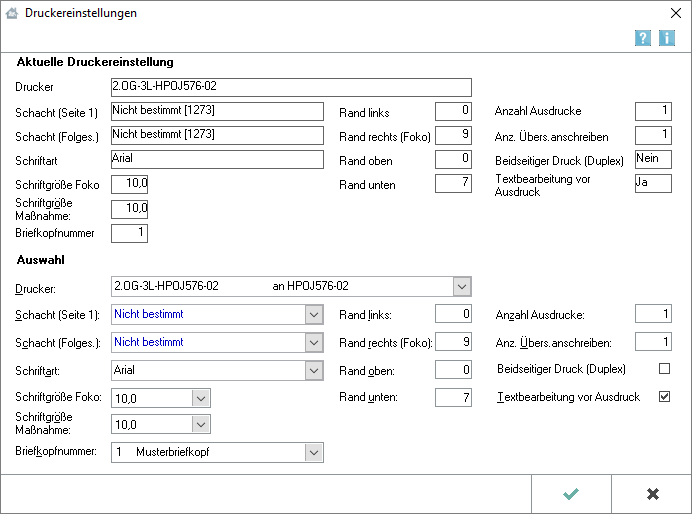
Im Einzelfall können die Druckereinstellungen in diesem Eingabefenster geändert werden. Dauerhafte Änderungen sind in den → Einstellungen Zwangsvollstreckung vorzunehmen.
Innerhalb der Zwangsvollstreckung können die Druckereinstellungen auch mit STRG P gestartet werden.
Aktuelle Druckereinstellungen
Im Bereich Aktuelle Druckereinstellungen ist erkennbar, welcher Drucker gerade gewählt ist und welche zusätzlichen Einstellungen getroffen wurden. Dabei wird auf die Daten aus den → Einstellungen Zwangsvollstreckung zurückgegriffen. Im unteren Bereich besteht die Möglichkeit, für den Einzelfall abweichende Einstellungen zu treffen. Dauerhafte Änderungen können nur in den Einstellungen Zwangsvollstreckung vorgenommen werden.
Druckerwahl
Hier kann in einer Auswahlliste der installierten Drucker derjenige gewählt werden, der für den Druck verwendet werden soll. Der Standarddrucker ist durch blaue Schrift kenntlich gemacht.
Schacht (Seite 1)
Aus dieser Auswahlliste kann der Druckerschacht für die erste Seite gewählt werden, aus dem das Papier gezogen werden soll. Der Standardschacht ist durch blaue Schrift kenntlich gemacht.
Schacht (Folges.)
Aus dieser Auswahlliste wird der Druckerschacht gewählt, aus welchem das Papier für das zweite Blatt und die weiteren Folgeseiten gezogen werden soll. Dies ist dann sinnvoll, wenn für den Ausdruck der Folgeseiten andersartiges Papier benutzt werden soll, ohne einen Papierwechsel am Drucker vornehmen zu müssen. Der Standardschacht ist durch blaue Schrift kenntlich gemacht.
Briefkopfnummer
Die Nummer des Briefkopfes wird aus dieser Auswahlliste gewählt, der für den Druck der Zwangsvollstreckungsmaßnahme verwendet werden soll. Auf den Druck von Forderungskonten wirkt sich der hier gewählte Briefkopf nicht aus, da diese immer ohne Briefkopf erstellt werden.
Rand
Unter Rand links, rechts, oben, unten, kann eingetragen werden, in welchem Abstand - gemessen in Millimetern - der Text vom entsprechenden Rand des Blattes beginnen soll.
Der eingegebene Wert wird zu dem Rand des Blattes hinzuaddiert, der sich aus dem nichtbedruckbaren Bereich des Druckers ergibt.
Textbearbeitung vor Ausdruck
Wenn die Einstellung Textbearbeitung vor Ausdruck gewählt wird, wird das Dokument vor dem Druck in einem Textbearbeitungsfenster angezeigt und kann hier bearbeitet werden. Dies gilt nicht für den Druck von Forderungskonten.
Funktionen im Bearbeitungsbereich
Speichern in Aktenkonto / Journal
Bei einer Teilzahlungsvereinbarung fallen keine Gerichtskosten an, die gebucht werden könnten.
Wählen Sie diese Einstellung, wenn die Rechtsanwaltsgebühren in das Aktenkonto gebucht werden sollen. Sofern Sie mit der Finanzbuchhaltung II arbeiten, werden die Gebühren im Aktenkonto nur informatorisch vermerkt, nicht jedoch verbucht.
Speichern in Forderungskonto
Bei einer Teilzahlungsvereinbarung fallen keine Gerichtskosten an, die gebucht werden könnten.
Diese Einstellung wird gewählt, wenn die Rechtsanwaltsgebühren in das Forderungskonto gebucht werden sollen.
Der Buchungstext für die Buchung der Rechtsanwaltsgebühren in das Forderungskonto wird ausgewählt.
Als Buchungstext schlägt das Programm RA-Geb. §§ 2 Abs. 2, 13 Nr. 2400, 1008 VV RVG vor. Mit wird eine Auswahlliste geöffnet, in der ein anderer Buchungstext gewählt werden kann. Es können auch neue Buchungstexte angelegt werden.
Funktionen in der Abschlussleiste
Briefdatei
In denjenigen Modulen, in denen eine solche Datei erstellt werden kann, erfolgt die Übergabe des Dokumentes in die → Briefdateiverwaltung über eine gesonderte Option bzw. mit Microsoft Word als bevorzugter Textverarbeitung über die Schaltfläche ![]() .
.
Da die Briefdateiverwaltung keinen endgültigen Speicher darstellt, sollte sie optimalerweise am Ende des Arbeitstages geleert sein. RA-MICRO "kennt" hierfür einen Automatismus: Wird eine Briefdatei in MS Word bzw. in der KTV (Kanzlei-Textverarbeitung) geladen, über RA-MICRO Drucken bzw. Datei, Drucken gedruckt und zusätzlich als Druckdatei gespeichert, wird sie automatisch in die Druckdateiverwaltung verschoben.
OK und Drucken und Schließen
Der Druck erfolgt nur, wenn in Einstellungen Zwangsvollstreckung (Karteikarte Anträge, Rubrik → Anträge - allgemein), die Einstellung Übersendungsanschreiben an Mandanten drucken gewählt wurde. Auf der Karteikarte → Drucker, Rubrik Foko / Maßnahmen kann unter Anzahl Übersendungsanschreiben die Zahl der Ausdrucke festgelegt werden.
Abbruch und Schließen
Der Vorgang wird ohne zu Speichern beendet.